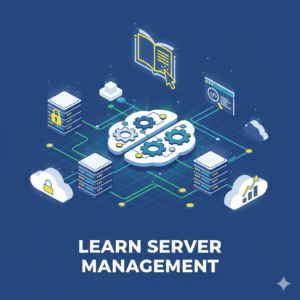PHPのバージョンアップをしないとどうなるのか?
Q: WordPressで「PHPのバージョンを更新してください」と表示されます。でも、レンタルサーバーの設定を変える必要があるみたいで面倒です。やらないとどうなりますか?
A: WordPressを更新した瞬間に、サイトが動かなくなる可能性があります。新しいWordPress本体、プラグイン、テーマは古いPHPでは動きません。
まず、例え話で説明します
PHPのバージョンアップは、スマホのOSアップデートと同じです。
古いOSのまま使い続ける:
- 新しいアプリがインストールできない
- セキュリティの穴が放置される
- ある日突然、既存のアプリが動かなくなる
PHPも同じ:
- 古いPHPのまま使い続ける
- 新しいWordPress、プラグイン、テーマが動かない
- セキュリティの穴が放置される
- ある日突然、サイトが真っ白になる
PHPとは何か
WordPressを動かすエンジン
PHPの役割:
- WordPressはPHPというプログラミング言語で作られている
- サーバー上でPHPが動いて、ページを生成する
- PHPがないと、WordPressは動かない
例え:
- WordPress = 車
- PHP = エンジン
- 古いエンジンでは、新しい車の機能が使えない
現在のPHPバージョン(2025年10月時点)
推奨バージョン:
- PHP 8.3(最新)
- PHP 8.2(推奨)
- PHP 8.1(まだ使える)
サポート終了:
- PHP 7.4以前:サポート終了済み
- PHP 8.0:2023年11月26日サポート終了
あなたのサイトは? WordPress管理画面 → ツール → サイトヘルス → 情報 → サーバー で確認できます。
PHPをバージョンアップしないとどうなるか
リスク1: WordPressを更新すると動かなくなる
最も多いトラブル:
PHP 7.4を使っている状態
→ WordPress 6.7に更新
→ サイトが真っ白
→ 管理画面にもログインできないなぜこうなるか:
- WordPress 6.7はPHP 7.4では動作保証外
- 新しい機能がPHP 8以降を前提にしている
- 古いPHPでは、エラーが発生する
参考データ:
- WordPress 6.4以降:PHP 7.4は推奨環境外
- WordPress公式推奨:PHP 8.0以上
リスク2: プラグインが動かなくなる
よくあるケース:
PHP 7.4を使っている状態
→ セキュリティプラグインを更新
→ プラグインが動かない
→ サイトのセキュリティが弱いまま参考データ:
- 人気プラグインの70%以上がPHP 8.0以上を推奨
- PHP 7.4では最新版が使えないプラグインが増加中
リスク3: セキュリティの脆弱性が放置される
古いPHPの危険性:
PHP 7.4のサポート終了:2022年11月28日
サポート終了後:
- セキュリティパッチが提供されない
- 脆弱性が発見されても修正されない
- ハッカーに狙われやすい
参考データ:
- PHP 7.4のサポート終了から2年以上経過(2025年10月時点)
- その間、発見された脆弱性:30件以上
- すべて未修正
結果: 古いPHPを使っている = セキュリティの穴だらけ
リスク4: パフォーマンスが悪い
処理速度の比較:
PHP 7.4:基準
PHP 8.0:1.5倍速い
PHP 8.1:1.7倍速い
PHP 8.2:2倍速い
PHP 8.3:2.2倍速い古いPHPを使っている = サイトが遅い
参考データ:
- ページ表示速度が1秒遅れると、コンバージョン率が7%低下
- PHP 8.3に変更するだけで、平均0.5秒高速化
なぜ後回しにしてしまうのか
理由1: ダッシュボードから変更できない
WordPress管理画面では変更できない:
- PHPのバージョン変更はレンタルサーバーの設定
- WordPressからは変更できない
- レンタルサーバーの管理画面にログインする必要がある
結果:
- 「面倒だから後回し」
- 「いつかやろう」
- 「今は問題ないし」
理由2: 変更すると動かなくなるかもしれない不安
心理:
- 今は問題なく動いている
- 変更して壊れたら困る
- だから触らない
でも: 放置すると、もっと大きな問題が起きます。
じゃあアップデートしなければいいのか?
❌ それは最悪の選択です
古いPHPのままWordPressを更新しない:
セキュリティリスク:最大
サイトが動かなくなるリスク:最小でも:
- セキュリティの脆弱性が放置される
- ハッキングされる
- 個人情報が流出する
- サイトが改ざんされる
結果: 短期的には安全に見えるが、長期的には最も危険。
正しい対処法
ステップ1: 現在のPHPバージョンを確認
WordPress管理画面で確認:
- 「ツール」→「サイトヘルス」
- 「情報」タブをクリック
- 「サーバー」セクションを開く
- 「PHPバージョン」を確認
所要時間: 2分 難易度: 簡単
ステップ2: バックアップを取る
必ずバックアップを取ってから変更:
- バックアッププラグイン(UpdraftPlusなど)を使用
- 「今すぐバックアップ」を実行
- 完了を確認
所要時間: 5分 難易度: 簡単
なぜ必要: PHPバージョンを変更して、もし動かなくなっても、すぐに元に戻せます。
ステップ3: レンタルサーバーでPHPバージョンを変更
Xserverの場合:
- サーバーパネルにログイン
- 「PHP Ver.切替」をクリック
- 対象ドメインを選択
- 「PHP 8.2」または「PHP 8.3」を選択
- 「変更」をクリック
所要時間: 3分 難易度: 簡単
さくらインターネットの場合:
- コントロールパネルにログイン
- 「スクリプト設定」→「言語のバージョン設定」
- 「PHP(モジュール版)」のバージョンを選択
- 「保存する」をクリック
所要時間: 3分 難易度: 簡単
ステップ4: サイトが正常に動くか確認
確認すること:
- トップページが表示されるか
- 記事が表示されるか
- 管理画面にログインできるか
- プラグインが動いているか
- お問い合わせフォームが動くか
所要時間: 5分 難易度: 簡単
ステップ5: エラーが出たら元に戻す
もしエラーが出たら:
- レンタルサーバーでPHPバージョンを元に戻す
- サイトが復旧したら、原因を調査
- 古いプラグインやテーマを更新
- 再度PHPバージョンアップを試す
所要時間: 10分 難易度: 普通
よくある質問
Q1: PHPバージョンを変更すると、必ず動かなくなりますか? A: いいえ。ほとんどの場合、問題なく動きます。ただし、古いプラグインやテーマを使っている場合は注意が必要です。
Q2: どのバージョンにすればいいですか? A: PHP 8.2またはPHP 8.3がおすすめです。WordPress公式が推奨しています。
Q3: バージョンアップに失敗したらどうなりますか? A: バックアップがあれば、すぐに元に戻せます。だから、必ずバックアップを取ってから変更してください。
Q4: レンタルサーバーの設定を変えるのが怖いです。 A: 大丈夫です。レンタルサーバーのサポートに相談すれば、手順を教えてもらえます。
Q5: 変更後、どれくらいで反映されますか? A: 即座に反映されます。変更後すぐにサイトが新しいPHPバージョンで動きます。
トラブルシューティング
問題1: PHPバージョンを変更したらサイトが真っ白
原因: プラグインまたはテーマが新しいPHPに対応していない
対処法:
- PHPバージョンを元に戻す(PHP 7.4など)
- サイトが復旧したら、プラグイン一覧を確認
- 古いプラグインを最新版に更新
- 更新できないプラグインは削除または代替を探す
- 再度PHPバージョンアップを試す
問題2: 管理画面にログインできない
原因: テーマが新しいPHPに対応していない
対処法:
- FTPでサーバーに接続
/wp-content/themes/フォルダを開く- 現在のテーマフォルダ名を変更(例:old-theme-name)
- WordPressがデフォルトテーマに切り替わる
- 管理画面にログインできるようになる
- テーマを最新版に更新または別のテーマに変更
問題3: プラグインが動かない
原因: プラグインが新しいPHPに対応していない
対処法:
- 該当プラグインを無効化
- 最新版に更新
- それでも動かない場合は、別のプラグインを探す
良い例・悪い例
❌ 悪い例
PHP 7.4のまま放置
→ 2025年10月時点でサポート終了から3年経過
→ セキュリティの脆弱性30件以上が未修正
→ ある日、ハッキング被害
→ サイトが改ざんされる
→ 復旧に2週間と20万円かかる✅ 良い例
2024年12月:PHP 8.2にバージョンアップ
→ バックアップを取ってから実施
→ 5分で完了
→ サイトの表示速度が0.5秒改善
→ セキュリティも強化
→ トラブルなし、費用0円まとめ
結論:PHPを古いままにすると、WordPressを更新した瞬間にサイトが動かなくなります。さらに、セキュリティの脆弱性が放置され、ハッキングのリスクが高まります。
PHPをバージョンアップしないリスク:
- WordPress更新時にサイトが動かなくなる
- プラグインが最新版を使えない
- セキュリティの脆弱性が放置される(30件以上未修正)
- サイトの表示速度が遅い(最大2倍の差)
対策:
- バックアップを取る
- レンタルサーバーでPHP 8.2またはPHP 8.3に変更
- サイトが正常に動くか確認
- エラーが出たら元に戻して原因を調査
所要時間: 合計15分(バックアップ5分 + 変更3分 + 確認5分 + 予備2分)
最初の一歩: まずは今日、WordPress管理画面で現在のPHPバージョンを確認しましょう。PHP 7.4以前なら、今すぐバージョンアップを計画してください。バックアップさえ取っておけば、失敗しても30分で元に戻せます。
後回しにすればするほど、リスクは高まります。
関連記事
サーバー管理のプロだけど質問ある? いまさら聞けない質問の答えがここにある|svadmin.net/